Googleマップでエリア情報をみていくと、ロゴが設定されている店舗があることに気づいた方もいるのではないでしょうか?ロゴが設定されていることで、店舗オーナーがGoogleビジネスプロフィールに力を入れていることを感じられ、ユーザー側が更に多くの情報を知りたいと思うきっかけになります。
しかし、メリットは理解したもののどのようにロゴの設定を行うのか分からない方も多いのではないでしょうか?
この記事では、Googleビジネスプロフィールでロゴを設定するメリットから実際にロゴを追加・削除する方法を写真付きで解説します。
Googleビジネスプロフィールでロゴ写真を入れるメリット
Googleビジネスプロフィール全体に力を入れることで、他の競合店舗との差別化を図ることが可能になります。
具体的には、同じエリア内に「コーヒーショップ」が多数出店している場合に、Googleビジネスプロフィールでロゴを設定するだけでも他の店舗より注目される可能性が高まるでしょう。
他の店舗がGoogleビジネスプロフィールにそこまで注力していない場合が多いからこそ、力を入れることで目立つことが可能になります。集客における導線のひとつとしてGoogleビジネスプロフィールを強化していくことが求められるのです。
その他にも、以下のメリットがあります。
ロゴをきっかけに店を覚えてもらいやすくなる
実際にロゴを設定したとしても、地図上ではロゴ表示がされないので視覚的に目に止まることはありませんがお店を選択することで名前の隣にロゴが表示されます。
ロゴを設定することでお店や会社のブランド力を蓄積できるため、将来的に他の店舗とブランドという目線で差別化が可能です。
具体例で言えば、「マクドナルド」というハンバーガー店の名前を聞いた時に、多くの方がMを基調としたロゴマークを思い浮かべる方も多いのではないでしょうか?また有名なロゴマークを見ただけで、「あのお店はマクドナルドなんだ」とユーザーが理解できます。
このようにロゴを設定することで、ユーザーが店舗を認知しやすくなる効果があるのです。
競合他社がGoogleビジネスプロフィールに力を入れていない分、差別化ができる
Googleビジネスプロフィールを利用した店舗情報をしっかりと作り込んでいるオーナーは少数派です。
Googleマップ自体の利用頻度が上昇しているものの、Googleビジネスプロフィールに対する対策に力を入れていない店舗が多いことから力を入れるだけで「差別化」が図れます。
ロゴの設定を含めて全体情報を丁寧に作り込むことで、エリア内でも多くの方に見てもらえる機会が増えるのです。
Googleビジネスプロフィールのロゴ追加・削除する方法
実際に、Googleビジネスプロフィールでのロゴ追加・削除の方法を画像付きで解説します。
ロゴを追加する方法
(1).ビジネスプロフィールに移動します。
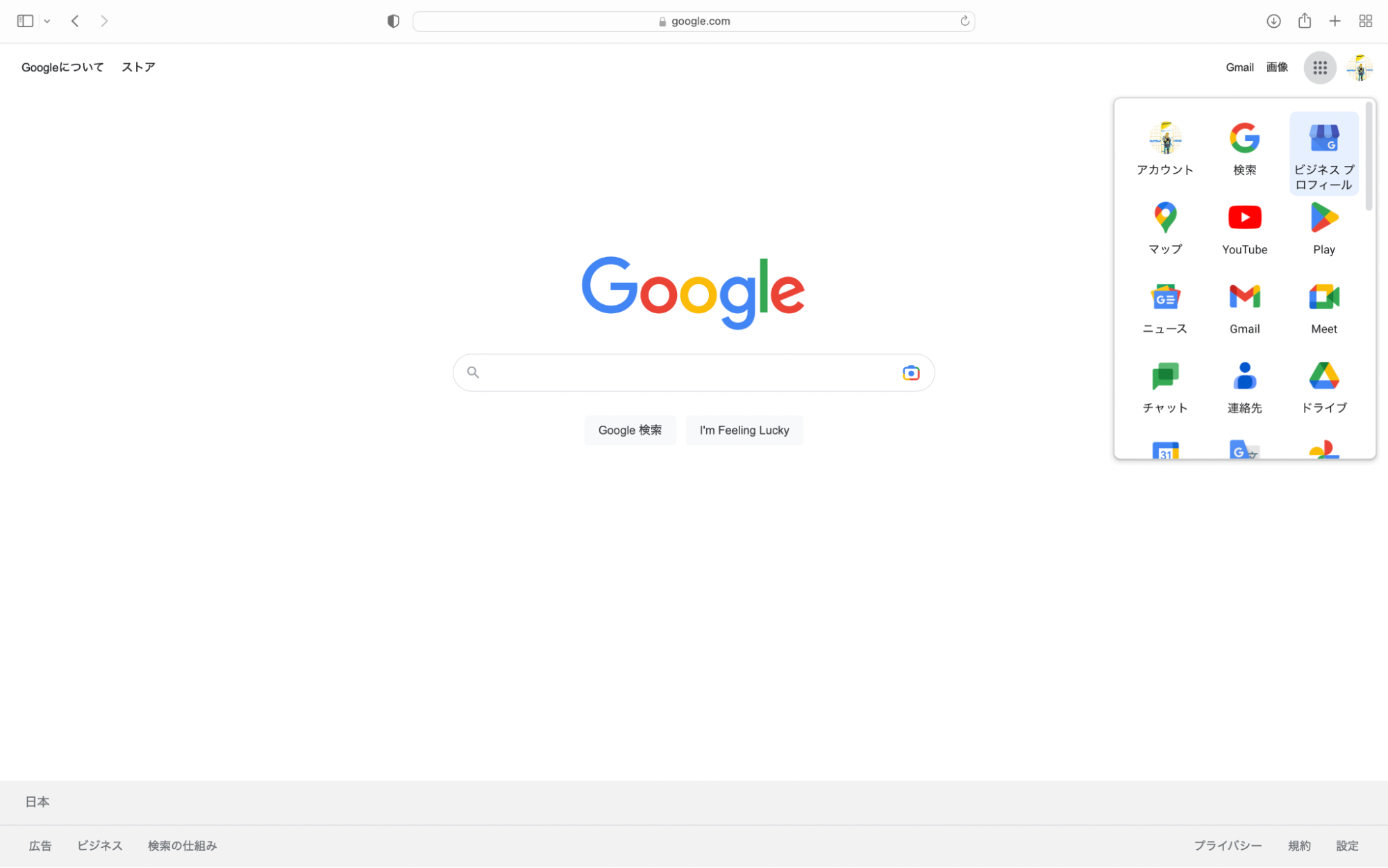
(2).[プロフィールを編集]を選択します。
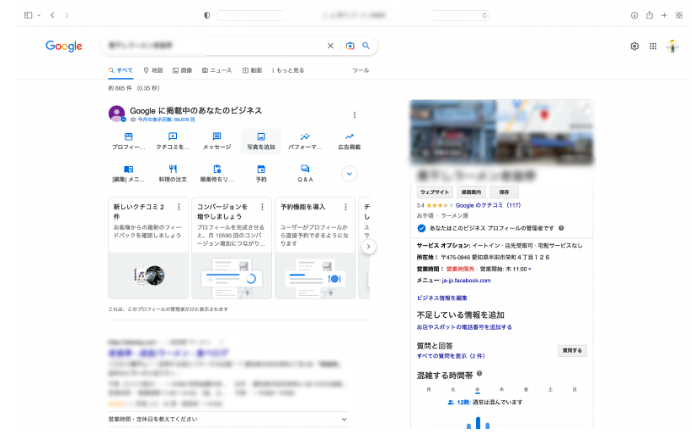
(3).[ロゴ]を選択します。
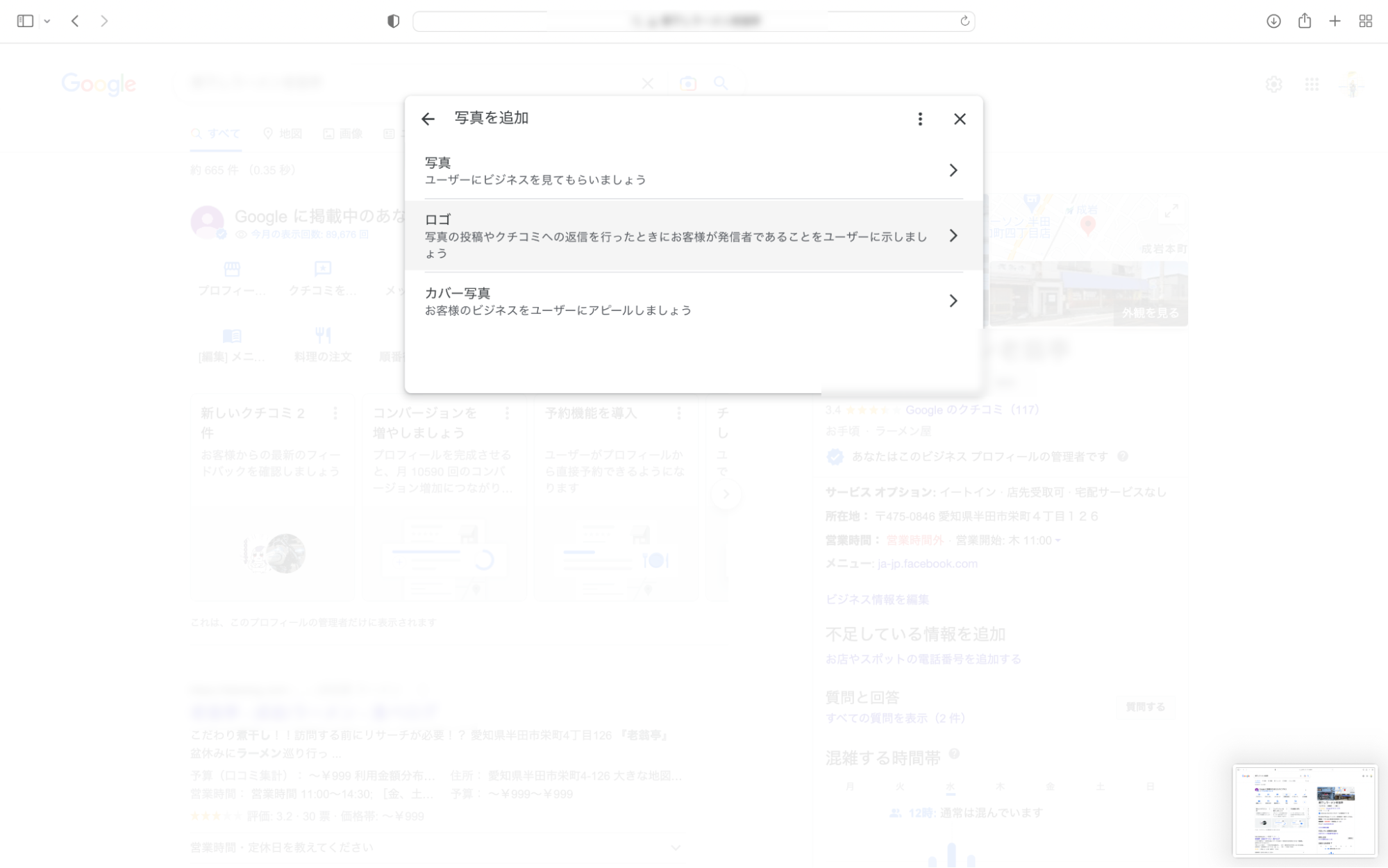
(4).アップロードしたいロゴを選択します。
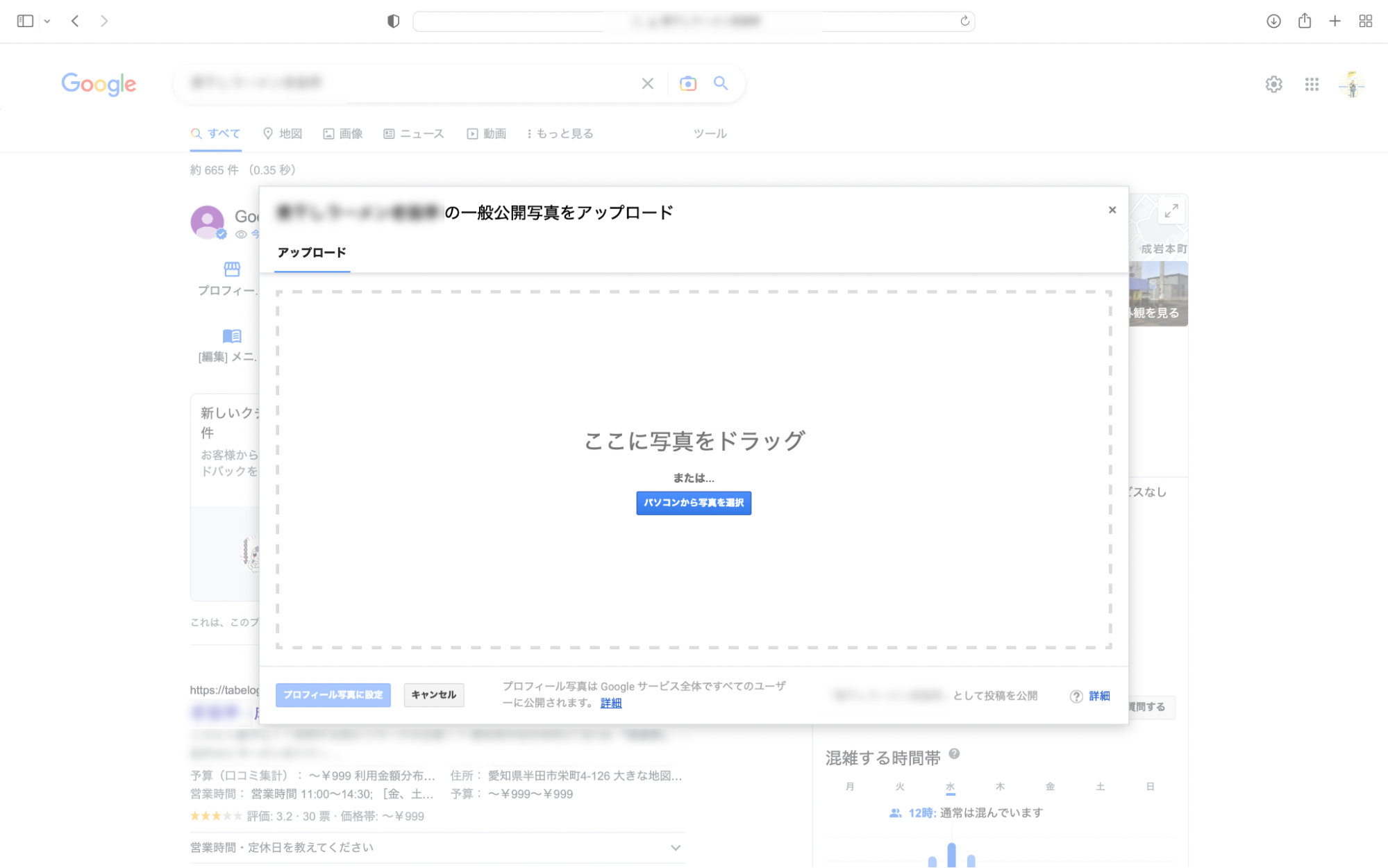
(5).適切な画像サイズに切り抜いて、左下の[プロフィール写真に設定]を選択します。
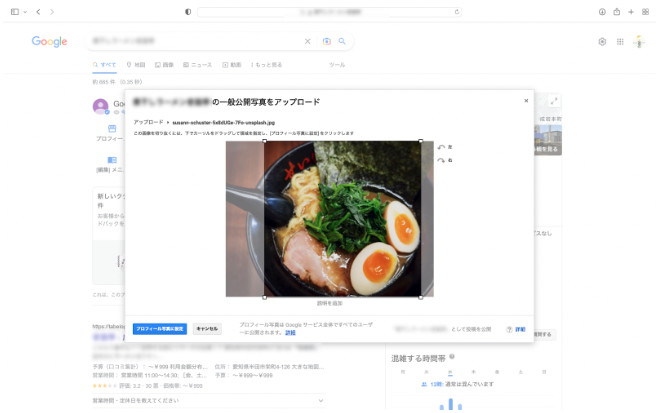
(6)「ロゴをアップロードしました」という画面が表示されたら設定完了です。
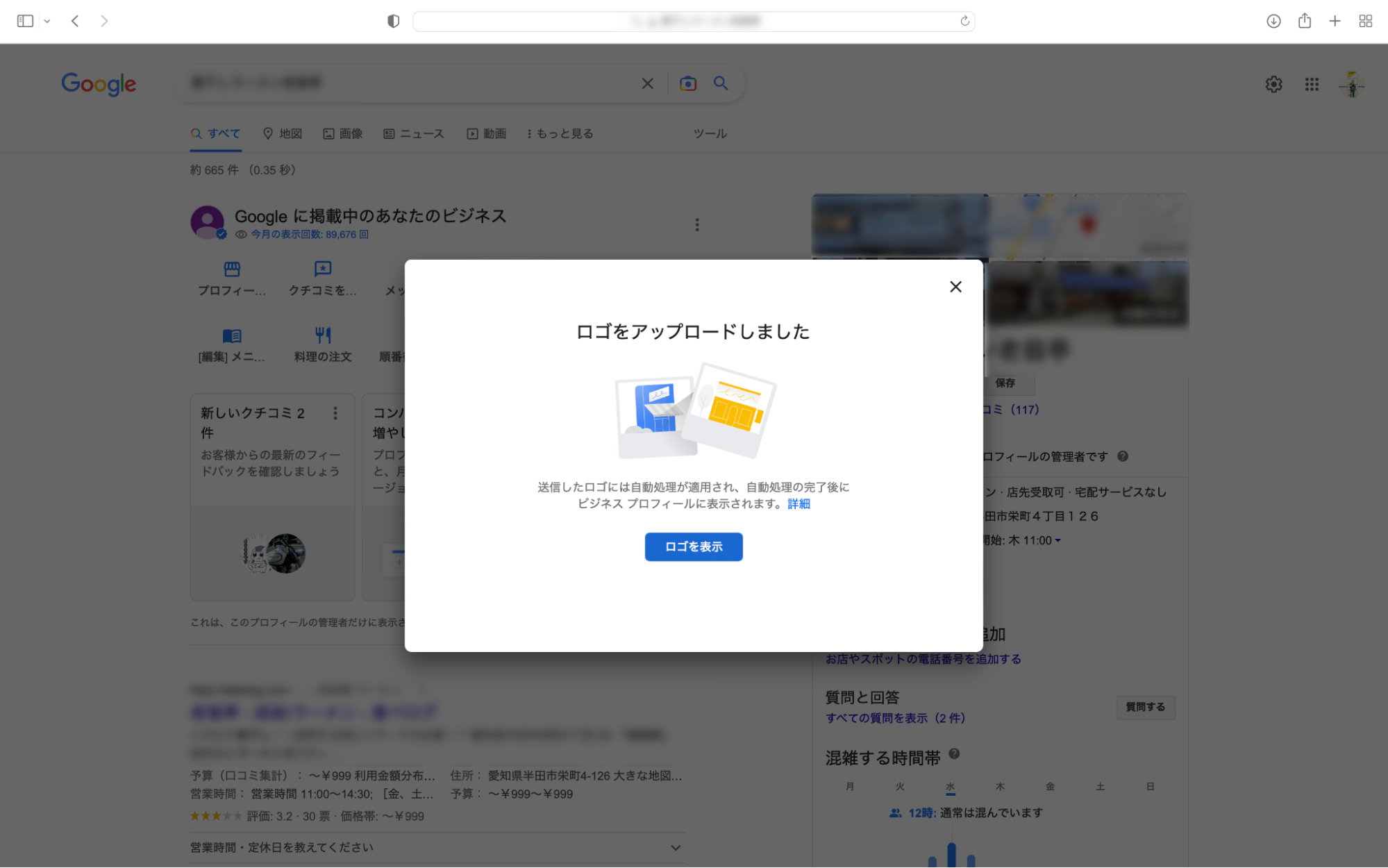
ロゴを削除する方法
(1).ビジネスプロフィールに移動します。
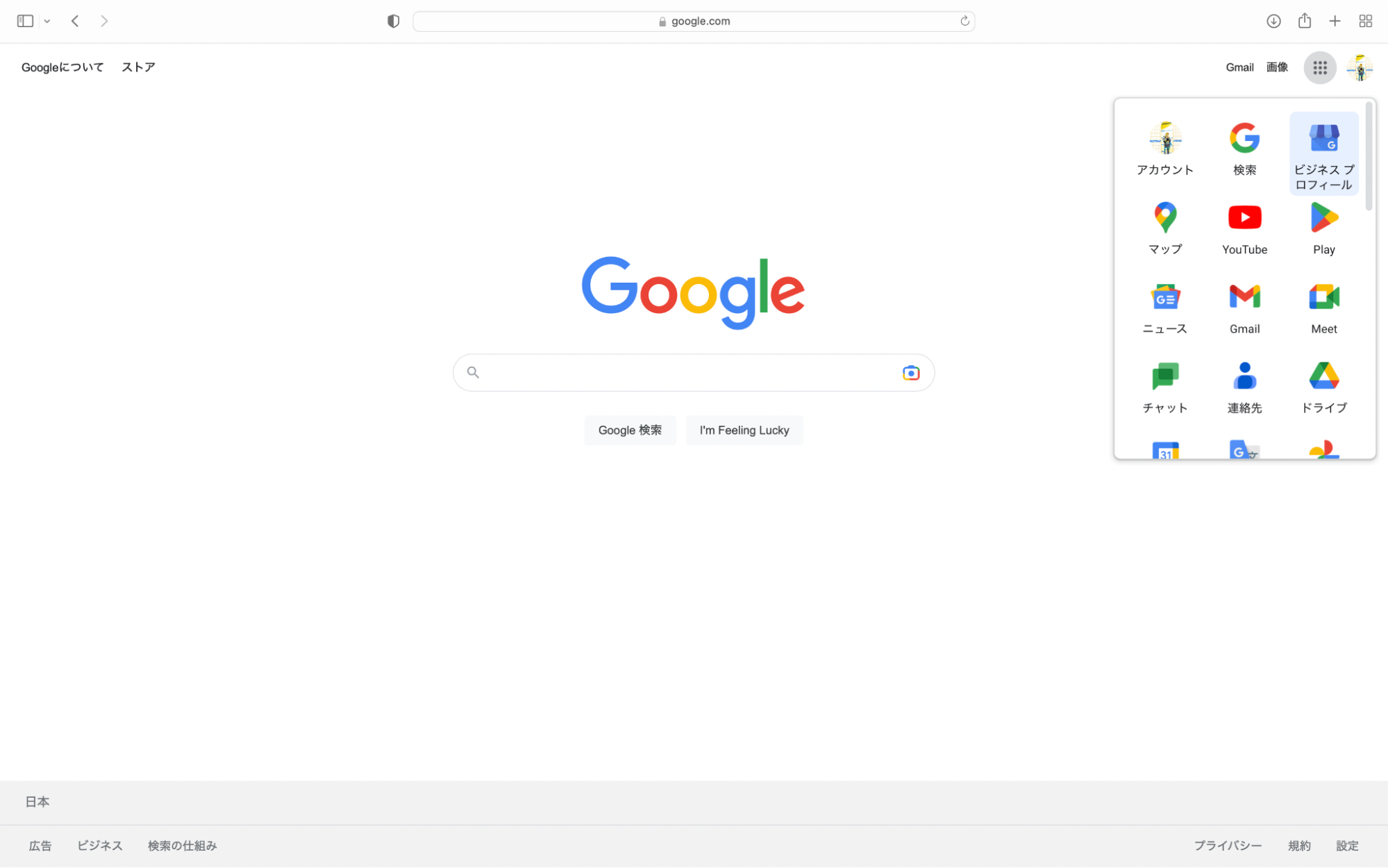
(2).右上の[写真を追加]ボタン([外観を見る]の左隣)を選択する。
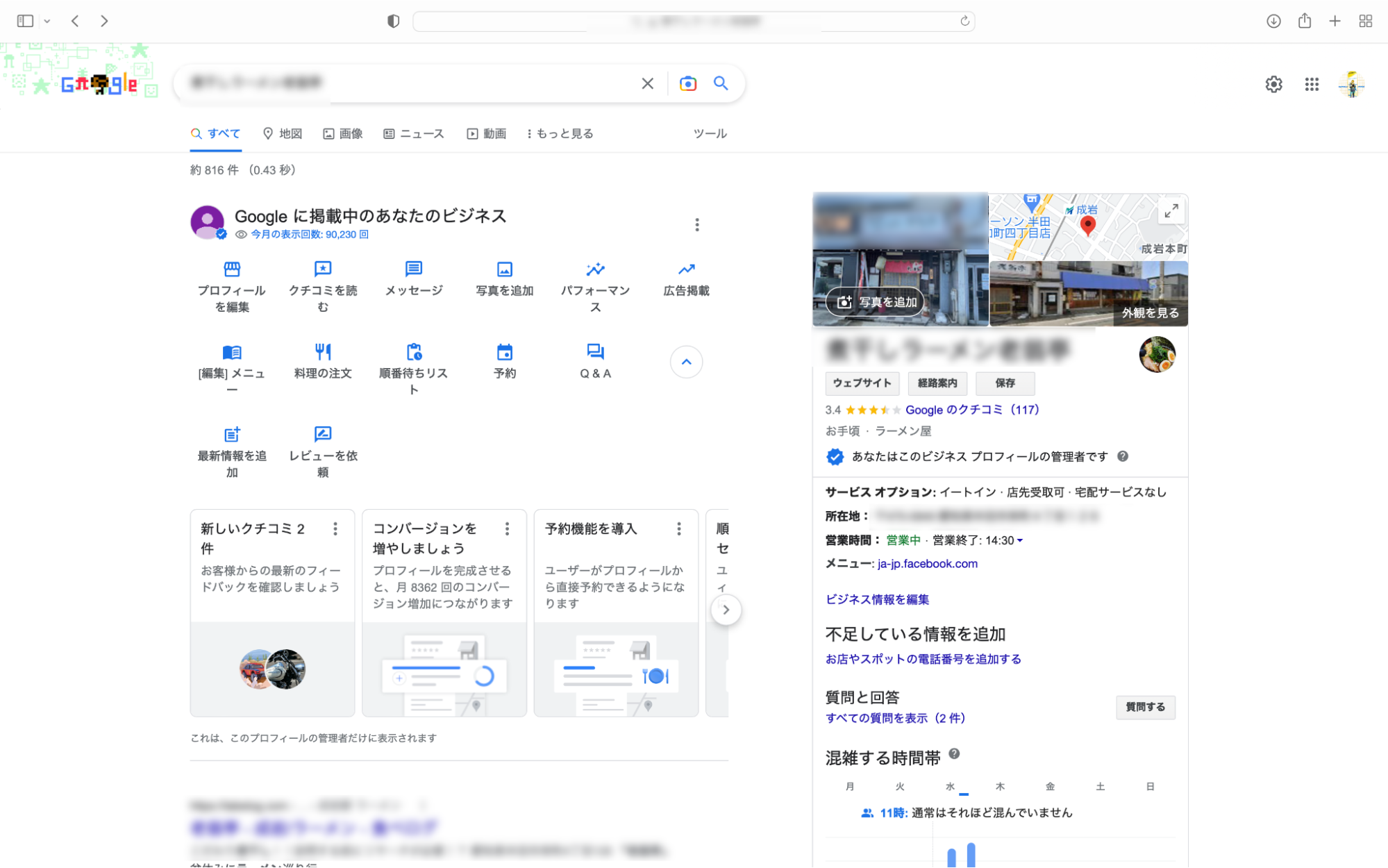
(3).[オーナー提供]を選択し、削除したい写真の右上にあるを選択 > 写真を削除します。
(このアイコンは、ビジネスが追加した写真にのみ表示されます。)
[この写真を削除しますか?]に対して、[削除]を選択します。
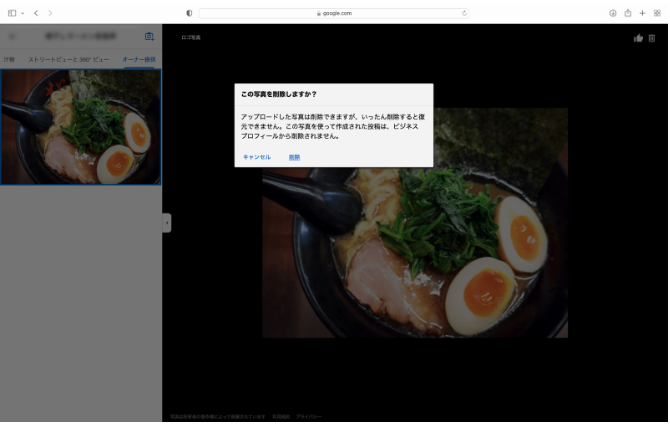
(4).左側に表示されていた写真が削除されたことが確認できました。
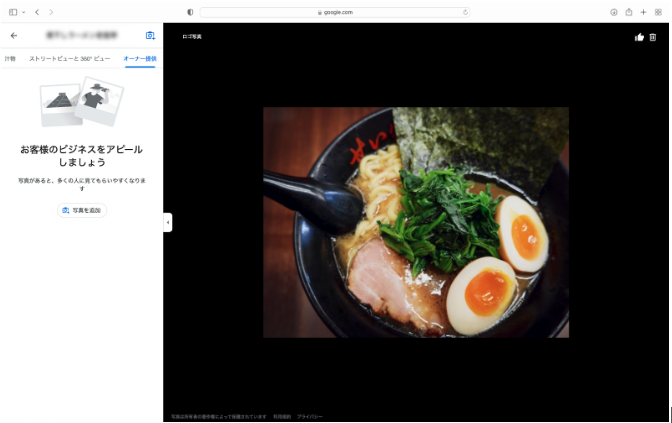
設定できるロゴのサイズ
ビジネス情報に写真を追加する場合には、以下のルールを遵守する必要があります。
- 写真形式はJPG/PNG/TIFF/BMPのいずれかの形式であること
- 各写真のサイズは5MB未満であること
- 追加写真は720×720ピクセル以上、3,000×3,000ピクセル以下にすることを推奨
- 写真の長い方の長さが、短い方の長さの2倍を超えないようにすること
ロゴが表示されない時は
もしもGoogleビジネスプロフィールでロゴが表示されない場合もあり、アップロードした画像が不適切だと判断された場合はユーザーが投稿した画像が表示される場合もあります。
その際は
- オーナー確認をしているか
- 写真のコンテンツポリシーを満たしているか
を確認するようにしましょう。もし当てはまっていない場合でも稀にエラーで反映されない場合もあります。
その際は、Googleビジネスプロフィールのサポートセンターに問い合わせをしてみましょう。
オーナー確認を済ませる必要がある
Googleビジネスプロフィールの各機能は、管理するビジネス情報のオーナーであることを確認できない場合は使用ができません。Googleビジネスプロフィールを活用したMEO対策は、管理するビジネス情報のオーナー確認が必須となることを覚えておきましょう。
写真のコンテンツポリシーに合致していない
先ほどロゴのサイズをお伝えしましたが、その他にも写真にはコンテンツポリシーがあり、そのポリシーを遵守する必要があります。
- 関連性のないコンテンツと思われる画像
- スパムと思われる画像
- 誹謗中傷などの不適切なコンテンツ
- 個人情報が入るなどプライバシーを侵害しているような画像
- アルコール、タバコ、金融サービスなどの禁止コンテンツ
- 児童の搾取、テロ関連のコンテンツ
その他にも細かくポリシーが決まっているため、詳しいポリシーは以下を参考にしてみてください。
普通であれば投稿することのないものばかりですが、特にアルコール類の画像がロゴに入っていると表示されない可能性があるので注意しましょう。
まとめ
Googleビジネスプロフィールは、Googleマップ上で多くの潜在客に認知してもらうためにあらゆる対策を打つことが出来るツールです。 Googleビジネスプロフィールを上手に使いこなして近隣エリア内で差別化を行い、注目される店舗を目指す上で、基本的なロゴ追加・削除などの操作を理解しておきましょう。







 MEO攻略マニュアルをダウンロード
MEO攻略マニュアルをダウンロード
コメントを残す